Comment sauvegarder WhatsApp sur PC ?
Vous envisagez d'acheter un nouveau téléphone, et vous aimeriez sauvegarder WhatsApp sur votre ordinateur. Sauvegarder toutes les données WhatsApp sur le PC peut prendre beaucoup de temps, mais ne vous inquiétez pas pour ça.
Si vous souhaitez apprendre comment sauvegarder WhatsApp sur PC, cet article est prêt à vous présenter quelques-unes des meilleures méthodes.
Sauvegarder les données WhatsApp sur l'ordinateur via WhatsApp Web
Vous pouvez également utiliser WhatsApp Web pour partager des données de votre appareil Android vers votre ordinateur. Voici le guide étape par étape pour apprendre comment sauvegarder WhatsApp depuis WhatsApp Web.
Étape 1 : Allez sur WhatsApp et connectez-vous avec votre compte WhatsApp.
Étape 2 : Une fois connecté après avoir scanné le code QR, vous devrez sélectionner les discussions que vous souhaitez sauvegarder. Faites un clic droit sur le message et appuyez sur le bouton ''enregistrer sous''. Cela vous permettra de télécharger les discussions WhatsApp au format HTML.
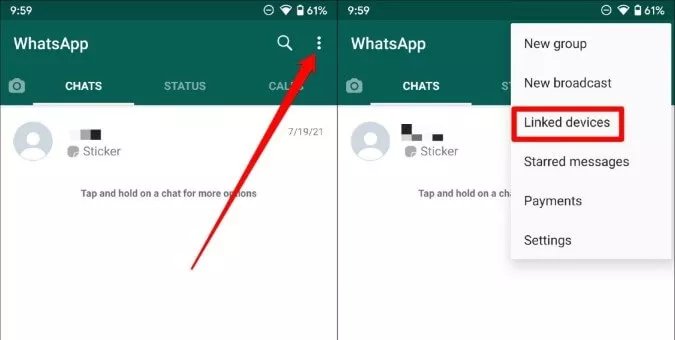
[Super facile !] Guide complet sur comment sauvegarder WhatsApp sur PC - AirDroid Personal
AirDroid Personal s'impose comme le meilleur outil pour stocker les données WhatsApp d'un appareil Android sur un ordinateur. Le meilleur avec AirDroid est qu'il vous aide à partager des fichiers sur plusieurs appareils sans utiliser de connexion filaire.
De plus, en dehors de transférer les fichiers d'Android vers le PC directement, il peut également gérer les fichiers Android depuis le PC car il supporte la connexion de l'appareil Android à l'ordinateur.
Sauvegarder l'intégralité du dossier WhatsApp sur PC
En plus d'envoyer les fichiers du téléphone à l'ordinateur, AirDroid est également capable de gérer les données WhatsApp directement depuis le PC. Cela signifie que vous pouvez contrôler l'appareil Android depuis un PC, et lorsque le besoin se fait sentir, vous pouvez également télécharger les données.
Voici comment sauvegarder WhatsApp sur un PC via AirDroid Personal.
Étape 1 : Tout d'abord, vous devez commencer par l'application de bureau AirDroid Personal et connecter votre appareil Android à votre ordinateur. Appuyez sur le bouton Fichiers sur le côté gauche de l'écran.
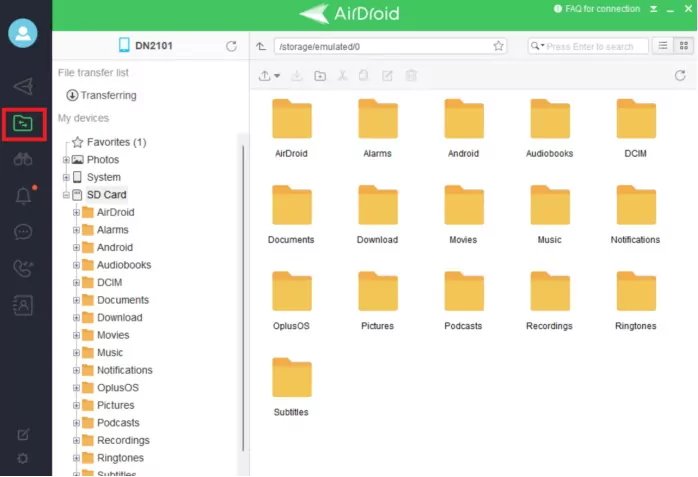
Étape 2 : Maintenant, vous pouvez vérifier tous les fichiers WhatsApp ou autres fichiers. Vous pouvez sélectionner les fichiers que vous souhaitez sauvegarder sur l'ordinateur et ensuite appuyer sur le bouton Télécharger pour compléter le travail.
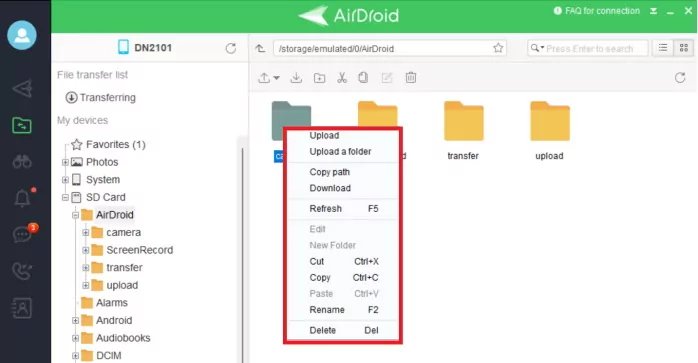
2. Sauvegarder les messages WhatsApp en transférant les fichiers cryptés WhatsApp (seulement Android)
Pour localiser les fichiers Crypt 14 sur WhatsApp et les sauvegarder sur votre PC, vous devrez suivre ces étapes :
Étape 1 : Connectez votre appareil Android à un ordinateur sans fil.
Téléchargez et connectez-vous à AirDroid Personal sur les deux appareils.
Étape 2 : Trouvez le dossier WhatsApp
Accédez au dossier WhatsApp sur votre appareil Android depuis votre PC, localisez et ouvrez le dossier "Databases". Le dossier WhatsApp est généralement situé dans le stockage interne ou le stockage de la carte SD.
Étape 3 : Sauvegardez les messages de chat cryptés de WhatsApp
Cherchez un fichier nommé "msgstore.db.crypt14" ou tout fichier avec l'extension ".crypt14". Copiez le fichier "msgstore.db.crypt14" sur votre ordinateur.
- Ce fichier contient les messages de chat cryptés.
- Assurez-vous d'avoir les permissions nécessaires ou les droits légaux avant de décrypter et d'accéder aux fichiers de chat cryptés
Sauvegarder les photos et vidéos WhatsApp - Sans fil, instantanément
AirDroid Personal propose la fonctionnalité de transfert de fichiers qui vous permet de savoir comment sauvegarder WhatsApp sur un PC. Suivez le guide étape par étape pour mettre de l'ordre.
Étape 1 : Lancez AirDroid Personal sur mobile et PC avant d'entrer les mêmes identifiants de compte. Appuyez sur l'icône de transfert sur le mobile et choisissez le bouton Mes appareils.
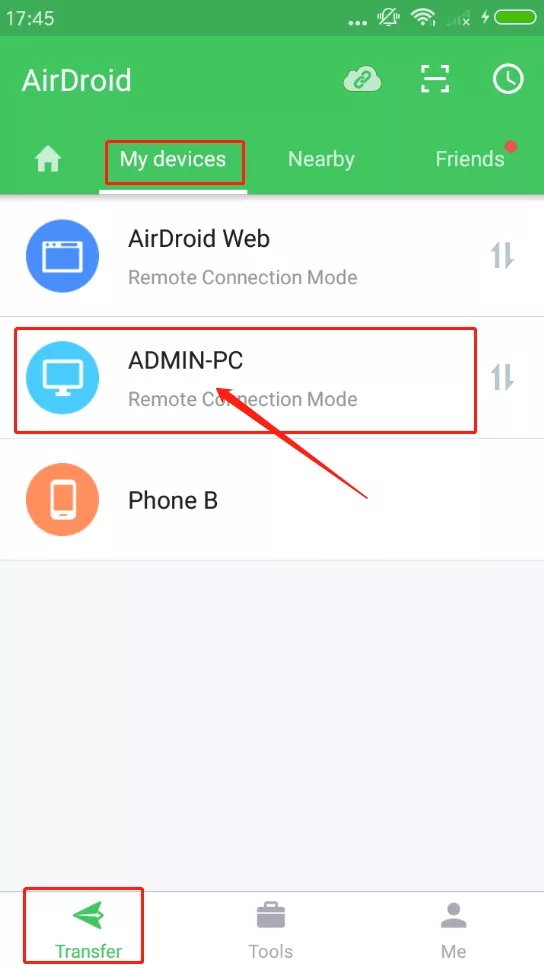
Étape 2 : Appuyez sur l'icône de pièce jointe pour choisir l'emplacement souhaité où vous souhaitez transférer vos fichiers.
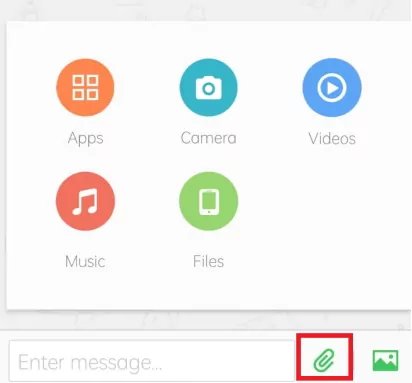
Étape 3 : Maintenant, vous pouvez choisir les données WhatsApp que vous souhaitez sauvegarder sur l'ordinateur. Ensuite, appuyez sur le bouton Envoyer pour transférer les fichiers d'Android vers le PC.
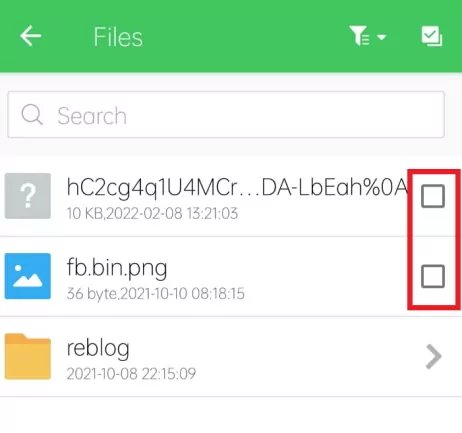
Sauvegarder WhatsApp sur PC via Email(Non recommandé !)
Vous pouvez également opter pour les méthodes suivantes pour apprendre comment sauvegarder Whatsapp sur un PC.
Vous pouvez utiliser l'Email pour explorer le chat ou les données WhatsApp vers l'Email sur le mobile avant de le télécharger comme sauvegarde sur votre ordinateur. Voici comment sauvegarder WhatsApp sur PC via Email.
Étape 1 : Lancez WhatsApp et cliquez sur la conversation que vous souhaitez sauvegarder. Appuyez sur le bouton Menu et choisissez l'icône Plus. Ensuite, vous devrez sélectionner le bouton Exporter le chat. Si vous utilisez un appareil iPhone, appuyez sur le nom du contact en haut de l'écran et appuyez sur l'icône Exporter le chat.
Étape 2 : Maintenant, vous devez décider si vous souhaitez joindre les fichiers médias préférés. Ensuite, cliquez sur l'icône de l'email et sélectionnez le bouton Envoyer. Allez sur le PC et ouvrez la boîte email. Maintenant, vous pouvez télécharger les fichiers de chat WhatsApp envoyés par email en tant que fichier au format TXT.
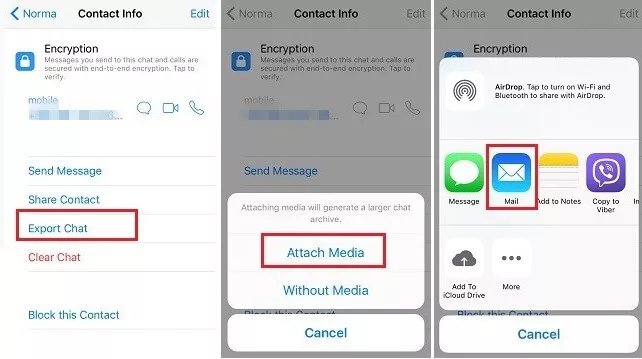
Tableau comparatif
| AirDroid Personal | Fichiers crypt14 de Whatsapp | WhatsApp Web | |
Idéal pour | Partager les données WhatsApp sur plusieurs appareils | Sauvegarder les données WhatsApp sur Google Drive | Enregistrer les discussions et autres données WhatsApp sur le PC | Sauvegarder les données WhatsApp en tant que fichiers texte |
Prix | Gratuit Débloquez toutes les fonctionnalités avancées en payant seulement 3,99$/mois | Gratuit | Gratuit | Gratuit |
Limite | Aucune | Impossible de sauvegarder plusieurs fichiers | Ne stocke pas les discussions dans leur forme originale | Chronophage Sauvegarde de fichiers limités |
Facilité d'utilisation | Interface utilisateur simple | Interface utilisateur compliquée | Interface utilisateur gérable | Difficile à gérer |
Fonctionnalités supplémentaires | Permet de gérer les fichiers Android sur un PC Partager des fichiers avec des appareils à proximité
| Non | Non | Non |
Toutes les solutions de cet article ont leurs forces et leurs faiblesses, et nous les avons comparées dans ce tableau. Après avoir regardé ce tableau, une chose devient claire, c'est que AirDroid Personal est de loin le meilleur outil pour sauvegarder ou partager des fichiers sur un ordinateur à partir d'un iPhone ou d'un appareil Android. En plus d'offrir une vitesse de partage de fichiers rapide, AirDroid Personal vous permet également de sauvegarder WhatsApp ou d'autres fichiers sans fil.
FAQ
Puis-je restaurer les données Whatsapp à partir d'une sauvegarde locale plutôt que de les stocker à partir de Google Drive ?
Utiliser la sauvegarde locale pour restaurer les données WhatsApp est assez simple. De cette façon, WhatsApp a tendance à reconnaître votre sauvegarde locale une fois l'installation commencée et vous demande de restaurer les discussions si nécessaire.
La désinstallation de Whatsapp supprimera-t-elle la sauvegarde locale ?
La sauvegarde locale sur votre appareil ne sera pas supprimée malgré la désinstallation de WhatsApp. Les fichiers de sauvegarde locale sont stockés soit dans la carte SD externe soit dans le stockage interne.
Que se passera-t-il si je supprime WhatsApp pendant 2 mois ?
Si vous essayez de supprimer WhatsApp pendant plus de 2 mois, cela supprimera les données des fichiers de sauvegarde locale. Cependant, si vous avez une sauvegarde actuelle d'iCloud ou de Google Drive, vous pouvez toujours restaurer les discussions WhatsApp sans aucun problème.
Quelle est la meilleure façon de sauvegarder les données WhatsApp sur un PC ?
Vous pouvez regarder l'Email, WhatsApp Web ou les fichiers WhatsApp Crypt 14 pour sauvegarder les données sur l'ordinateur. Cependant, si vous recherchez la solution la plus rapide et la meilleure, elle ne sera pas différente de AirDroid Personal. C'est tout simplement une façon formidable et louable de partager des données sur plusieurs appareils sans avoir besoin de connexion filaire.
Pouvez-vous sauvegarder les données WhatsApp sur votre PC via iTunes ?
Vous pouvez partager les données WhatsApp sur PC via iTunes à condition que vous soyez un utilisateur d'iPhone. iTunes permet aux utilisateurs d'iPhone de partager des données mobiles avec des ordinateurs sans effort supplémentaire.
Conclusion
Savoir comment sauvegarder Whatsapp sur PC est important à condition que vous cherchiez à sauvegarder beaucoup de données Whatsapp sur l'ordinateur. Vous pouvez consulter cet article sensationnel où nous avons mis en évidence les façons spectaculaires pour vous aider à apprendre comment enregistrer le chat Whatsapp sur PC.
Toutes les méthodes données dans cet article vous satisferont et vous permettront de stocker en toute sécurité les données WhatsApp sur l'ordinateur. AirDroid Personal sort victorieux car il vous permet de partager ou de gérer les données WhatsApp sur l'ordinateur.
Il vous permet de transférer les fichiers sans fil et ne prend pas de temps supplémentaire avant de partager les fichiers WhatsApp sur le PC.








Laisser une réponse.